PowerShell là một trong những công cụ lệnh cực kỳ hữu ích với người dùng Windows 10 chuyên sâu. Việc xác định chính xác phiên bản hiện tại của PowerShell sẽ giúp bạn có thể nắm được rằng mình đang có quyền truy cập vào những tính năng PowerShell nào, qua đó lên phương án sử dụng chúng sao cho hiệu quả nhất.
Trong bài viết này, chúng ta sẽ cùng tìm hiểu cách kiểm tra phiên bản PowerShell trong Windows 10.
Xác định phiên bản PowerShell
Một điều khá thú vị là bạn có thể sử dụng PowerShell để chạy lệnh tìm kiếm số hiệu phiên bản hiện tại của chính công cụ này.
Để bắt đầu, hãy mở menu “Start”, tìm kiếm từ khóa “Windows PowerShell” và nhấp vào ứng dụng tương ứng trong kết quả tìm kiếm trả về.
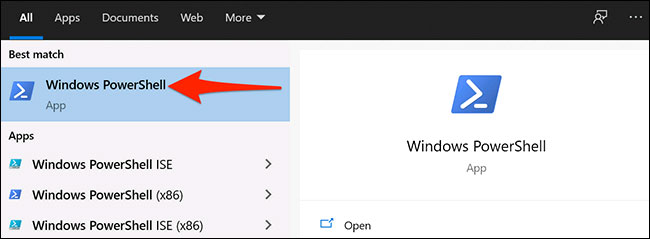
Sau ít giây, cửa sổ PowerShell sẽ mở ra, tại đây, bạn nhập lệnh sau rồi nhấn Enter:
$PSVersionTable
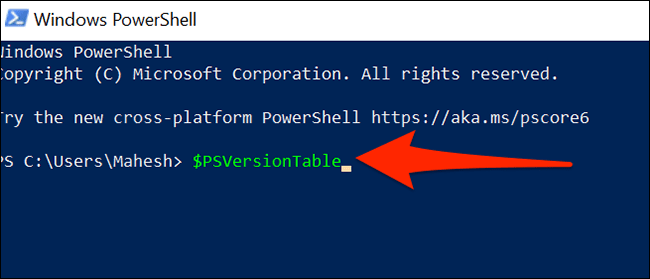
Lập tức, PowerShell sẽ hiển thị hàng loạt các số liệu khác nhau. Tuy nhiên, chúng ta sẽ chỉ quan tâm giá trị đầu tiên có tiêu đề “PSVersion” - chính là phiên bản PowerShell hiện tại của bạn - như hình minh họa dưới đây.
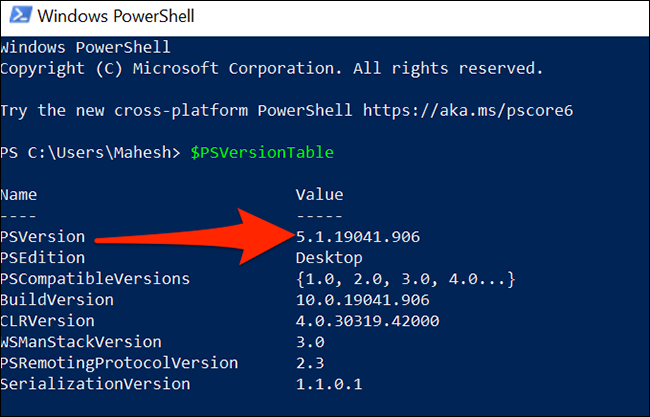
Bây giờ, bạn đã biết được mình đang chạy trên phiên bản PowerShell nào, có cần update hay không.
Cập nhật PowerShell trong Windows 10
PowerShell là một công cụ mặc định, được tích hợp sẵn trên Windows 10. Do đó, công cụ này cũng sẽ được cập nhật tự động khi bạn đặt các bản cập nhật hệ điều hành. Nhưng điều này cũng có nghĩa là bạn nên thường xuyên cập nhật PC của mình lên phiên bản Windows 10 mới, để đảm bảo rằng PowerShell cũng luôn chạy ở phiên bản mới nhất.
Lưu ý rằng PowerShell 7 sẽ hơi khác với phiên bản thường được cài đặt trên PC Windows 10. Để cài đặt phiên bản mới cho PowerShell 7, bạn phải download tệp trình cài đặt hoặc chạy lệnh từ PowerShell trên PC của mình.
 Công nghệ
Công nghệ  AI
AI  Windows
Windows  iPhone
iPhone  Android
Android  Học IT
Học IT  Download
Download  Tiện ích
Tiện ích  Khoa học
Khoa học  Game
Game  Làng CN
Làng CN  Ứng dụng
Ứng dụng 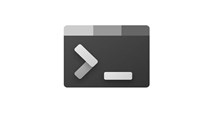
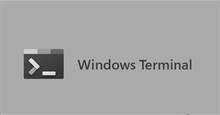







 Windows 11
Windows 11  Windows 10
Windows 10  Windows 7
Windows 7  Windows 8
Windows 8  Cấu hình Router/Switch
Cấu hình Router/Switch 









 Linux
Linux  Đồng hồ thông minh
Đồng hồ thông minh  macOS
macOS  Chụp ảnh - Quay phim
Chụp ảnh - Quay phim  Thủ thuật SEO
Thủ thuật SEO  Phần cứng
Phần cứng  Kiến thức cơ bản
Kiến thức cơ bản  Lập trình
Lập trình  Dịch vụ công trực tuyến
Dịch vụ công trực tuyến  Dịch vụ nhà mạng
Dịch vụ nhà mạng  Quiz công nghệ
Quiz công nghệ  Microsoft Word 2016
Microsoft Word 2016  Microsoft Word 2013
Microsoft Word 2013  Microsoft Word 2007
Microsoft Word 2007  Microsoft Excel 2019
Microsoft Excel 2019  Microsoft Excel 2016
Microsoft Excel 2016  Microsoft PowerPoint 2019
Microsoft PowerPoint 2019  Google Sheets
Google Sheets  Học Photoshop
Học Photoshop  Lập trình Scratch
Lập trình Scratch  Bootstrap
Bootstrap  Năng suất
Năng suất  Game - Trò chơi
Game - Trò chơi  Hệ thống
Hệ thống  Thiết kế & Đồ họa
Thiết kế & Đồ họa  Internet
Internet  Bảo mật, Antivirus
Bảo mật, Antivirus  Doanh nghiệp
Doanh nghiệp  Ảnh & Video
Ảnh & Video  Giải trí & Âm nhạc
Giải trí & Âm nhạc  Mạng xã hội
Mạng xã hội  Lập trình
Lập trình  Giáo dục - Học tập
Giáo dục - Học tập  Lối sống
Lối sống  Tài chính & Mua sắm
Tài chính & Mua sắm  AI Trí tuệ nhân tạo
AI Trí tuệ nhân tạo  ChatGPT
ChatGPT  Gemini
Gemini  Điện máy
Điện máy  Tivi
Tivi  Tủ lạnh
Tủ lạnh  Điều hòa
Điều hòa  Máy giặt
Máy giặt  Cuộc sống
Cuộc sống  TOP
TOP  Kỹ năng
Kỹ năng  Món ngon mỗi ngày
Món ngon mỗi ngày  Nuôi dạy con
Nuôi dạy con  Mẹo vặt
Mẹo vặt  Phim ảnh, Truyện
Phim ảnh, Truyện  Làm đẹp
Làm đẹp  DIY - Handmade
DIY - Handmade  Du lịch
Du lịch  Quà tặng
Quà tặng  Giải trí
Giải trí  Là gì?
Là gì?  Nhà đẹp
Nhà đẹp  Giáng sinh - Noel
Giáng sinh - Noel  Hướng dẫn
Hướng dẫn  Ô tô, Xe máy
Ô tô, Xe máy  Tấn công mạng
Tấn công mạng  Chuyện công nghệ
Chuyện công nghệ  Công nghệ mới
Công nghệ mới  Trí tuệ Thiên tài
Trí tuệ Thiên tài